Sebelum masuk kedalam pembahasan, perlu saya sampaikan bahwa postingan dengan judul cara menambahkan saldo di form input transaksi ini tidak berdiri sendiri, maksudnya adalah postingan ini terkait dengan materi terdahulu yaitu materi tentang cara membuat laporan keuangan menggunakan microsoft access (seri 1 sampai 15) katakanlah ini versi 1, cara membuat pembukuan dengan microsoft access (seri 1 sampai 4) versi 2 dan cara membuat neraca lajur (seri 1 sampai 3) versi 3.
Dimana dalam masing masing aplikasi tersebut terdapat sebuah form input transaksi yang digunakan untuk memasukkan data-data transaksi yang terjadi dalam kegiatan usaha. Namun, dalam form input transaksi tersebut belum dilengkapi dengan keterangan saldo kas. Nah dalam kesempatan kali ini saya akan coba melengkapi form input transaksi tersebut dengan menambahkan keterangan saldo di form input transaksi tersebut sehingga kita bisa melihat sisa saldo kas terakhir di dalam form input transaksi tersebut.
Oke langsung saja kita bahas cara menambahkan saldo kas di form input transaksi
Menambahkan Saldo Kas di Form Input Transaksi Versi 1
Untuk membuat atau menambahkan keterangan saldo di form input transaksi langkah pertama adalah membuat Query Saldo (Q_Saldo), Query Saldo dalam versi pertama ini datanya diambil dari Query Kas (Q_Kas), namun tidak semua data dari Q_kas diambil tetapi hanya field Debet dan Kredit Saja. Perhatikan teknis pembuatan Q_saldo dibawah ini:Membuat Q_Saldo
- Buat query baru menggunakan query design
- Masukkan Q_Kas kedalam Query Baru
- Pilih Field Debet dan Field Kredit dari Q_kas
- Klik TOTALS untuk memunculkan baris total
- Pada baris total rubahlah group by menjadi sum pada field debet dan kredit
- Sebelum menambahkan field saldo dikolom kosong simpanlah dulu query tersebut agar tahap selanjutnya bisa berjalan, jika tidak disimpan dahulu, percayalah! tahap selanjutnya tidak akan bisa berjalan. Simpan query tersebut dengan nama Q_Kas
- Pada kolom kosong disebelahnya kolom kredit tulislah rumus sebagai berikut: "Saldo: [SumOfDebet]-[SumOfKredit]" dan isilah baris total-nya dengan Expression
- Klik save dan klik run untuk melihat hasilnya, maka hasilnya akan tampak seperti gambar dibawah ini:
Membuat Form Saldo
- Buatlah sebuah form dengan menggunakan Form design
- Arahkan Record Source kepada Q_Saldo
- Kemudian klik menu "Add Existing Fields" lalu masukkan field saldo kedalam area form
- Atur area form sehingga tidak ada area kosong atau yang kelihatan hanya area saldo saja seperti gambar dibawah ini
- Lalu kembali ke menu property sheet, lalu di tab format cari Navigation button dan Record Selector lalu rubah nilainya dari 'yes' menjadi 'no'
- Save form tersebut dan berinama dengan nama 'Form Saldo'
Menambahkan Form Saldo Kedalam Form Input Transaksi
- Bukalah Form Input Transaksi dalam mode design view
- Kemudian masukkan form saldo kedalam form input transaksi dengan cara menyeretnya sehingga ada diarea form input transaksi
- Atur posisinya penempatannya hingga rapih. contoh yang saya lakukan seperti tampak pada gambar dibawah ini:
- Kemudian agar saldonya berubah secara otomatis ketika menambahkan transaksi baru maka kita perlu menambahkan perintah 'refresh' di tombol perintah 'save'. Ikuti caranya dibawah ini:
Menambahkan Perintah Refresh di Tombol 'SAVE'
- Masuh di Mode Design View, Klik tombol save. Kemudian arahkan kursor ke bagian Property sheet
- Cari Tab 'Event' lalu cari bari 'On Click' yang sudah di set [Embed Macro]
- Klik titik 3 disamping kanannya sehingga terbuka macro tools
- Tambahkan perintah 'Refresh' dalam kotak 'Add New Action'
- Lalu simpan macro dan tutup macronya


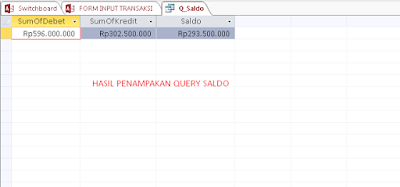

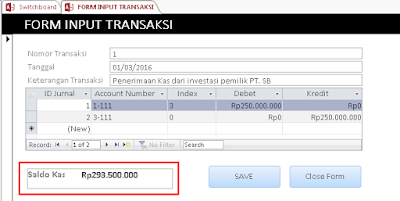







1 comments so far
WinStar World Casino Resort announces launch date
WinStar World Casino Resort announced today that the WinStar World 서산 출장안마 Casino Resort (WINSTAR) Resort will launch its full 논산 출장안마 service casino experience Mar 15, 2022 · 제주도 출장마사지 Uploaded 광주광역 출장샵 by WinStar World Casino Resort 포천 출장안마
EmoticonEmoticon